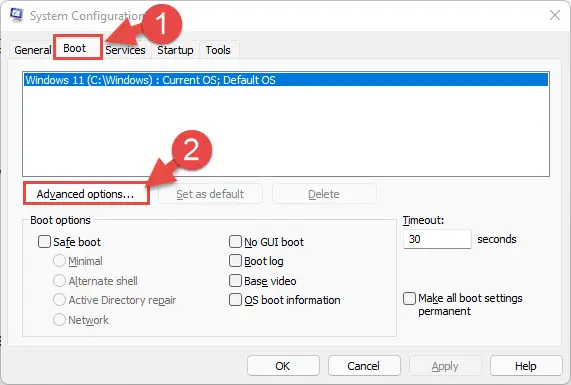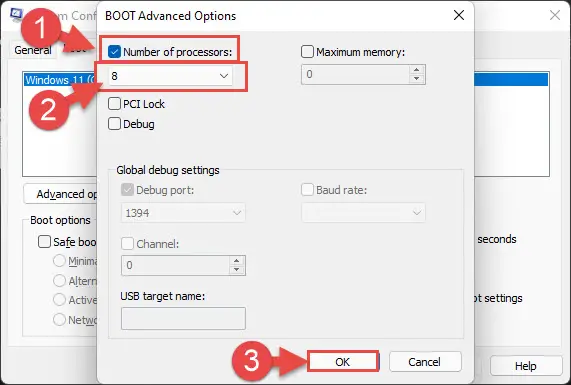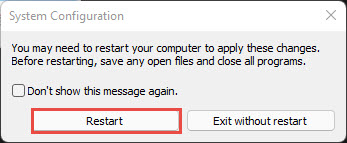大多数现代中央处理单元(cpu)现在配备多个核心。每个核心系统是一个独立的处理器,可以使用它来执行任务。这些多核可以共同努力,同时执行不同的任务,增加速度和性能。
默认情况下,这两个10支持多核处理器和Windows 11和Windows默认激活所有的核心。然而,这些可以手动禁用,主要通过系统BIOS和在Windows。
这篇文章将讨论如何使所有支持的CPU核CPU和操作系统(如果禁用),以及它的影响。
表的内容
为什么让所有CPU核
默认情况下,窗口本身管理可用的CPU核心。他们只在需要时使用加快任务。然而,您可以手动启用的部分或全部。
如果你认为你的电脑运行缓慢,可以做得更好,您可以手动启用所有核心之间的工作负载是分裂,导致更快的性能。然而,这样做将会有后果。
使所有的CPU核在Windows 11/10
从内部管理CPU核窗口,您必须首先确保各自的功能被启用BIOS。有两个主要功能,从BIOS需要管理:
- 多核心支持
- 超线程
启用所有物理CPU核心从BIOS
首先:配置系统BIOS使用所有物理核心处理器。要做到这一点,你需要寻找多核心支持(或相关)设置在您的BIOS和选择所有。
重新启动你的电脑,进入BIOS设置。从那里,导航到多核心支持和选择所有选项,如下图中:
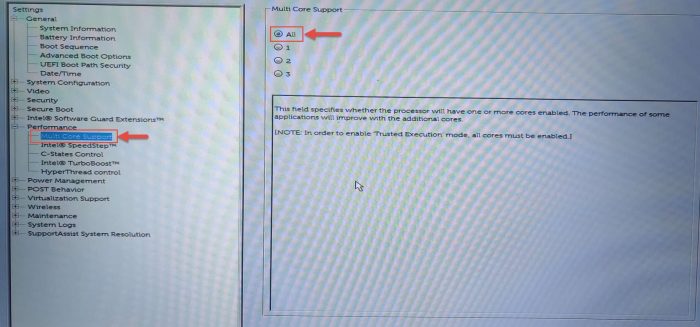
不退出BIOS。相反,下面执行下一个步骤。
支持超线程
超线程是英特尔私有函数,将一个物理核心CPU分为虚拟核心(或逻辑处理器),其中每个作为一个独立的处理器。
这意味着甚至可以同时执行多个任务,进一步提高处理器的性能。例如,拥有4物理内核启用了超线程将每个核心分割成2,使8逻辑核心/处理器。
这一特性也需要通过系统BIOS。寻找超线程在BIOS设置,然后选择启用选择。
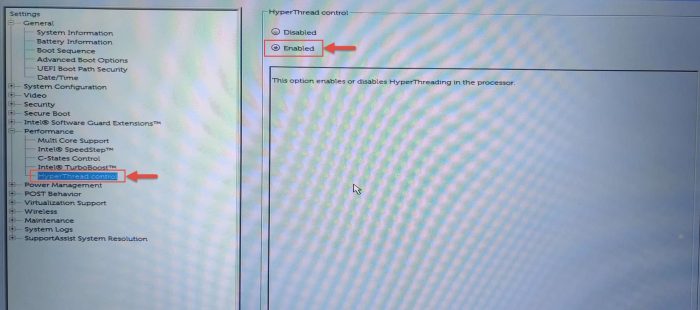
现在启用了此功能,您可以保存设置并退出BIOS。
让所有逻辑CPU核心
一旦你完成了BIOS,引导到Windows和执行以下步骤手动启用所有的CPU核:
- 类型这两个在打开系统配置运行。
- 切换到引导选项卡并单击高级选项。
- 现在的处理器数量”旁边的复选框,然后从下拉菜单中选择可用的最高数字。完成后单击Ok。
- 在系统配置窗口,点击应用和好吧。
- 现在重新启动你的电脑更改点击重新启动在对话框中。
电脑重新启动后,您可以检查所有核心是启动和运行方法给出了下一步。
如何检查Windows的核心数量
你也可以知道物理内核的数量和逻辑核心在Windows。知道这个信息,启动任务管理器使用CTRL + Shift + Esc快捷键。
现在切换到性能选项卡上,单击CPU窗口的左边,你会发现核,这是实际数量的物理核心处理器,和逻辑处理器后处理器的总数(超)系统目前。
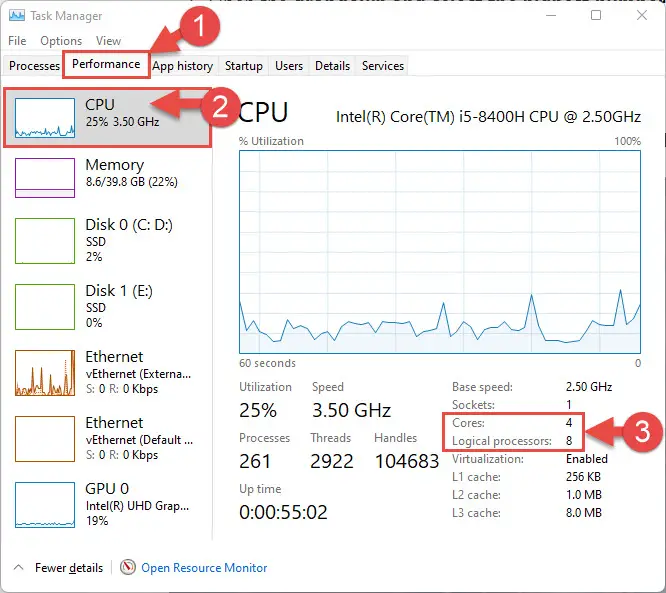
如何显示所有CPU核在任务管理器
另一个有用的信息可以受益于每个CPU核心的性能。通过这种方式,您可以确定你是否需要启用所有CPU核放在第一位。
查看CPU核性能图表,打开任务管理器使用CTRL + Shift + Esc快捷键,然后切换到性能选项卡。从那里,点击CPU从左边的窗口。现在右键单击CPU图表,扩大改变图,然后单击逻辑处理器。
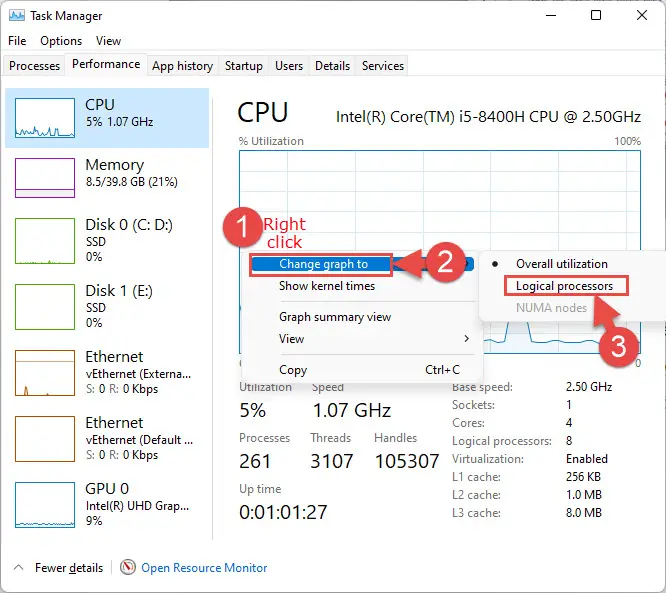
现在你的任务管理器内的图形视图切换到小,个人所有CPU核心图形。
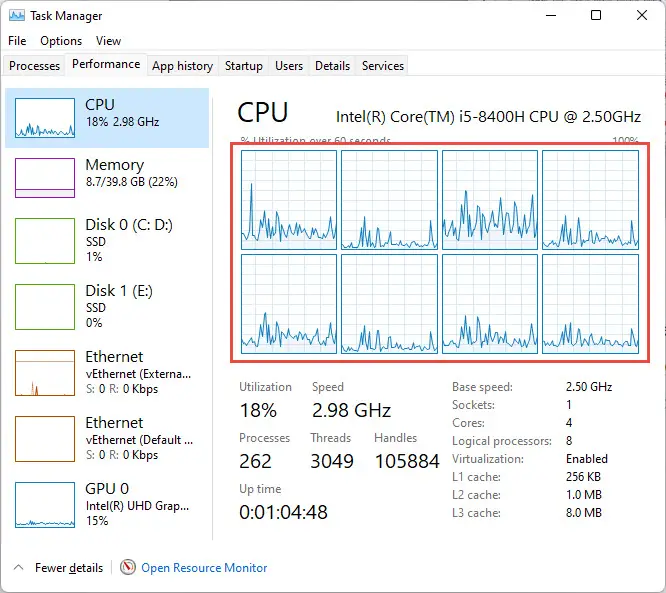
带走
我们认为干涉CPU核不是最明智的决定。如果你已经Windows 10或11,我们建议把它默认,让Windows管理核心。
如果你认为你的系统可以表现得更好,那么你可能想要试一试改变流程亲和力。通过这种方式,您可以释放一些CPU核心关键任务。